Cómo editar ubicaciones en su mapa de fotos de Instagram
La función Photo Map de Instagram se eliminó gradualmente en 2016. Aunque los usuarios todavía pueden etiquetar ubicaciones en sus publicaciones, edítelos después de publicarlos y buscar ubicaciones, los usuarios ya no tienen sus propias pestañas de mapa dedicadas en sus perfiles que muestran las publicaciones que etiquetaron con ubicaciones. Los pasos de este artículo ya no son útiles para los perfiles actuales de Instagram, sin embargo, los dejamos con fines informativos.
Si habilitó la función Mapa de fotos en su Instagram cuenta, que se puede encontrar tocando el pequeño icono de ubicación en la pestaña de su perfil, debería estar poder ver un mapa del mundo con pequeñas imágenes de sus publicaciones de Instagram etiquetadas en los lugares que tomó ellos.
Desafortunadamente, a veces nos olvidamos de que tenemos activada la opción Mapa de fotos y estamos demasiado ansiosos por compartir una nueva foto o video sin apagar la ubicación. Si no sabe cómo establecer una ubicación en sus fotos o videos, puede echar un vistazo a este tutorial paso a paso que le muestra cómo hacerlo.
Si ya ha publicado una foto o un video con una ubicación adjunta a su Mapa de fotos, hay una forma de solucionarlo. Abra la aplicación de Instagram en su dispositivo móvil para comenzar.
Tu podrías querer piénselo dos veces antes de compartir su ubicación en Instagram por motivos de privacidad. Si elige compartir su ubicación, es posible que desee considerar hacer que su perfil de Instagram sea privado para que solo tus seguidores puedan ver tus publicaciones.
Acceda a su mapa de fotos en la aplicación de Instagram

Navegue a la pestaña de su perfil de usuario dentro de la aplicación móvil de Instagram y toque el icono de ubicación que se muestra en el menú justo encima de la secuencia de fotos para abrir su Mapa de fotos.
En este momento, Instagram no permite a los usuarios cambiar la ubicación de las fotos o videos que ya se han publicado. Sin embargo, puede eliminar fotos y videos para que no se muestren en su Mapa de fotos sin eliminarlos de su feed de Instagram.
Por lo tanto, si necesita eliminar una ubicación de su Mapa de fotos, las diapositivas restantes en este tutorial funcionarán para usted. Si realmente desea editar la ubicación a una diferente, no tendrá suerte hasta que Instagram traiga más funciones de edición al Mapa de fotos.
Toque la opción Editar en la esquina superior derecha

Toque la opción en la esquina superior derecha del Mapa de fotos para comenzar a editar. En iOS, debería decir Editar, pero en un Android, debería haber tres puntitos que abrirá la opción de editar.
Toque en el colección de publicaciones (o fotos / videos individuales) en el mapa de fotos para que aparezcan en una fuente de estilo de edición.
Si se acerca más a las ubicaciones, puede seleccionar colecciones de publicaciones más específicas para editar.
Desmarque las fotos o videos que desea eliminar de su mapa de fotos
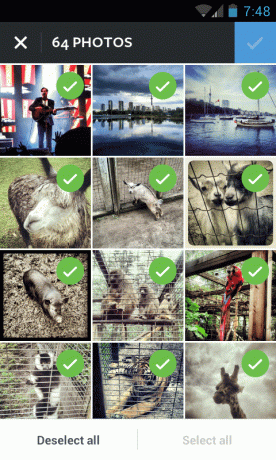
Una vez que haya seleccionado las fotos / videos para editar, debería verlos mostrados en una fuente de estilo de cuadrícula con marcas de verificación verdes en ellos.
Puede tocar cualquier publicación para quitar la marca de verificación, lo que esencialmente elimina la etiqueta de ubicación de su Mapa de fotos. También puede utilizar el Seleccionar todo o Deseleccionar todo opciones en la parte inferior si desea eliminar grandes colecciones de publicaciones de su Mapa de fotos.
Cuando haya terminado de desmarcar el fotos o videos desea eliminar de su Mapa de fotos, toque Hecho en la esquina superior derecha para guardar los cambios.
Recuerde desactivar la configuración de su mapa de fotos al publicar

Para evitar compartir su ubicación por accidente, debe recordar cambiar la opción Mapa de fotos (que se muestra en la página de subtítulos / publicaciones después de editar una foto o video) de encendido a apagado.
Cuando lo enciende para una nueva publicación, permanece encendido para todas sus publicaciones futuras a menos que lo cambie manualmente apagarlo de nuevo, por lo que es fácil publicar fotos o videos sin saberlo en su mapa de fotos sin darse cuenta eso.
Para proteger sus datos de Instagram, aún más, considere enviar fotos y videos privados a sus seguidores. a través de Instagram Direct.
